Comment autoriser ou désactiver le contenu explicite sur Apple Music
Divers / / August 03, 2023
Apple Music est un service de diffusion de musique populaire avec un vaste bibliothèque de chansons à travers divers genres. Bien qu'il donne accès à une vaste collection de musique, certains utilisateurs préfèrent filtrer le contenu explicite, surtout s'ils ont un enfant à proximité. D'un autre côté, il y a certaines chansons que vous pourriez vouloir écouter, qui apparaîtraient comme indisponibles en raison de restrictions de contenu.

Dans cet article, nous vous montrerons comment autoriser ou désactiver le contenu explicite sur Apple Music. Que vous souhaitiez profiter d'une expérience familiale ou personnaliser vos préférences musicales, ce guide est fait pour vous.
Bloquer les chansons explicites sur Apple Music à l'aide d'un iPhone ou d'un iPad
Le contenu explicite d'Apple Music est contrôlé par le module de restrictions de contenu. Cela réside maintenant dans le paramètre Screen Time. Vous pouvez activer ou désactiver le contenu explicite dans Apple Music sur iPhone ou iPad en procédant comme suit :
Étape 1: Ouvrez l'application Paramètres et appuyez sur Temps d'écran. Maintenant, dans les paramètres iOS, appuyez sur "Restrictions de contenu et de confidentialité".

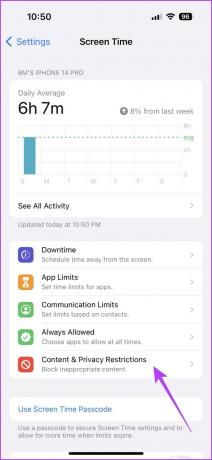
Étape 2: activez la bascule à côté de « Restrictions de contenu et de confidentialité ». Maintenant, appuyez sur Restrictions de contenu.
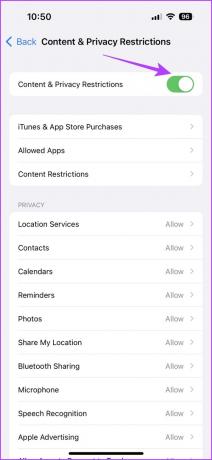
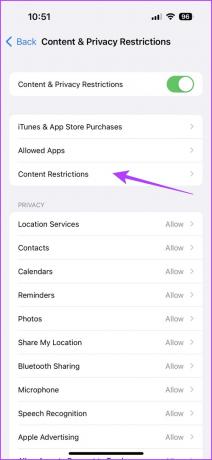
Étape 3: Appuyez sur "Musique, Podcasts, Actualités, Fitness". Maintenant, sélectionnez le style de musique selon vos préférences.
- Explicite: Supprime les restrictions de contenu.
- Faire le ménage: filtre les chansons explicites de votre bibliothèque Apple Music.


Comment bloquer (ou débloquer) des chansons explicites sur Apple Music sur Android
Apple propose également l'application Apple Music pour les utilisateurs d'Android. Bien que l'interface soit légèrement différente d'iOS, l'avantage est que les paramètres sont intégrés à l'application elle-même. Voici comment désactiver ou autoriser le contenu explicite sur Apple Music sur votre appareil Android :
Étape 1: Ouvrez l'application Apple Music sur votre appareil Android et appuyez sur les trois points dans le coin supérieur gauche.
Étape 2: Sélectionnez Paramètres dans les options.
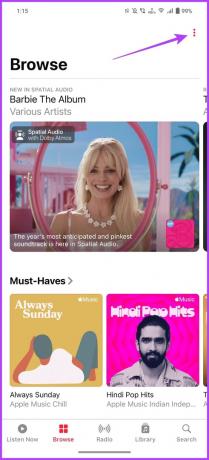
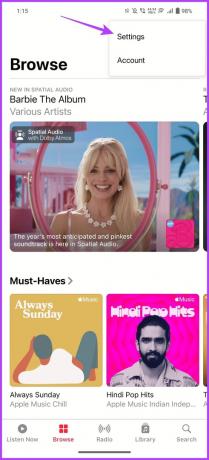
Étape 3: Faites défiler jusqu'à la section Restrictions et appuyez sur Restrictions de contenu.
Étape 4: Vous devrez définir un mot de passe pour ces paramètres. Choisissez n'importe quel mot de passe à quatre chiffres de votre choix.


Étape 5: Maintenant, activez la bascule pour "Activer les restrictions de contenu".
Étape 6: Pour activer ou désactiver la musique explicite, activez simplement le commutateur "Autoriser le contenu explicite" pour la musique.

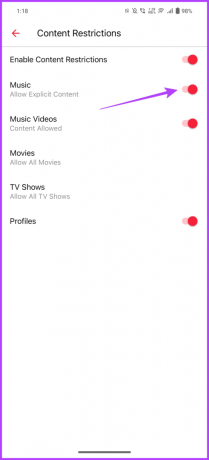
Comment autoriser ou bloquer explicite sur Apple Music sur Mac
Le processus sur macOS est assez similaire à celui des iPhones et des iPads. Tout ce que vous avez à faire est de gérer les restrictions de contenu depuis l'application. Voici comment procéder.
Étape 1: Cliquez sur le logo Apple dans le coin supérieur gauche et sélectionnez Paramètres système.

Étape 2: Maintenant, sélectionnez Temps d'écran dans la barre latérale gauche.

Étape 3: Cliquez sur « Contenu et confidentialité ».

Étape 4: Activez la bascule à côté de "Contenu et confidentialité".

Étape 5: Cliquez sur Restrictions de magasin.

Étape 6: Dans la nouvelle fenêtre contextuelle, activez la bascule à côté de "Autoriser la musique, les podcasts et les actualités explicites". Alternativement, si vous souhaitez filtrer la musique explicite, vous pouvez la désactiver.
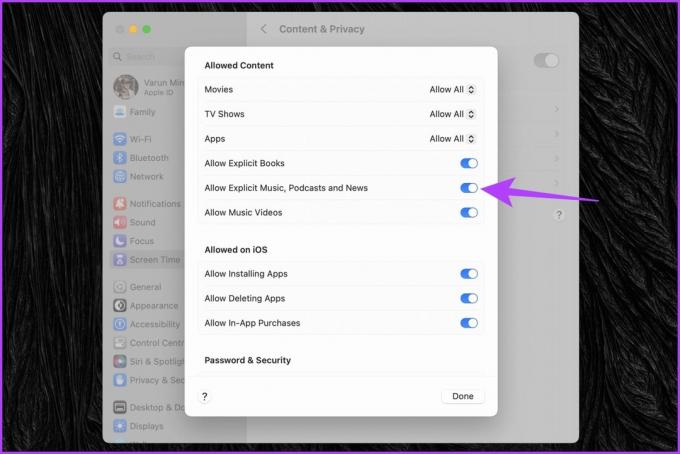
Comment autoriser ou bloquer des chansons explicites sur Apple Music à l'aide de Windows
Apple a publié sa nouvelle application pour Apple Music sur le Microsoft Store pour Windows. Vous pouvez l'utiliser pour diffuser des chansons sur Apple Music. Et comme vous vous en doutez, il existe également une option pour basculer le contenu explicite à l'intérieur. Voici comment procéder :
Étape 1: Lancez l'application Apple Music sur Windows et cliquez sur l'icône à trois points à côté d'Apple Music. Dans le menu déroulant, cliquez sur Paramètres.

Étape 2: Maintenant, cliquez sur Restrictions. Cela ouvrira les paramètres de restrictions.

Étape 3: Dans les paramètres de Restrictions, sélectionnez Restrictions de contenu pour le développer.

Étape 4: Enfin, sélectionnez si vous souhaitez autoriser ou bloquer la musique explicite en cochant ou en décochant la bascule, respectivement.
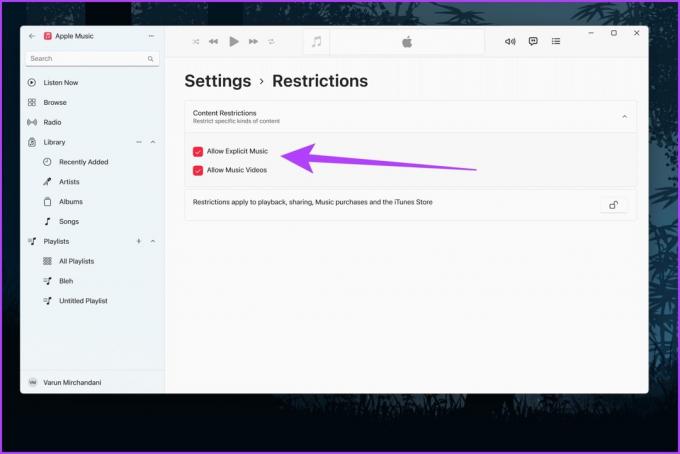
Désactiver ou autoriser le contenu explicite sur Apple Music Web Player
Si vous écoutez Apple Music sur le Web, vous pouvez également modifier les restrictions de contenu en ligne.
Étape 1: Rendez-vous sur Apple Music Web Player sur le navigateur Web de votre choix. Connectez-vous avec votre compte Apple.
Ouvrez le lecteur Web Apple Music
Étape 2: Cliquez sur l'icône Profil dans le coin supérieur droit. Dans les options qui s'affichent, sélectionnez Paramètres.

Étape 3: Dans la page Paramètres du compte, faites défiler jusqu'à la section Contrôle parental. Cliquez sur la liste déroulante sous Musique.

Étape 4: Sélectionnez le réglage de votre choix entre Clean et Explicit.

Semblable à l'application Android, vous devrez définir un code d'accès à 4 chiffres. Assurez-vous de vous souvenir de ce mot de passe car vous en aurez besoin chaque fois que vous souhaitez modifier le paramètre de restriction.
FAQ sur les restrictions de contenu Apple Music
Oui, Apple Music Family Sharing vous permet de définir des restrictions de contenu individuelles pour chaque membre de la famille. Chaque membre de la famille peut avoir son propre identifiant Apple et personnaliser ses restrictions de contenu en fonction de ses préférences.
Les restrictions de contenu n'affecteront pas les chansons que vous avez déjà téléchargées sur Apple Music. Ces paramètres s'appliquent uniquement au contenu que vous diffusez ou téléchargez après avoir appliqué les restrictions.
Oui, les restrictions de contenu sur Apple Music sont basées sur la région ou le pays où vous avez configuré votre identifiant Apple. Ils respectent les directives et réglementations relatives au contenu local.
Les restrictions de contenu prennent effet immédiatement après avoir basculé les paramètres pertinents. Dans certains cas, il peut y avoir un court délai pour que les modifications s'appliquent. Cependant, en général, le changement est immédiat.
Élargissez votre bibliothèque de chansons
En suivant les étapes simples mentionnées ci-dessus, vous pouvez basculer sans effort le paramètre de musique explicite sur Apple Music sur différentes plates-formes. Que vous utilisiez iOS, Android, Windows, macOS ou Apple Music Web Player, la gestion de vos préférences musicales n'a jamais été aussi simple.
Alors maintenant que votre bibliothèque musicale a été élargie, que diriez-vous transférer votre playlist de YouTube Music vers Apple Music?
Dernière mise à jour le 31 juillet 2023
L'article ci-dessus peut contenir des liens d'affiliation qui aident à soutenir Guiding Tech. Cependant, cela n'affecte pas notre intégrité éditoriale. Le contenu reste impartial et authentique.



